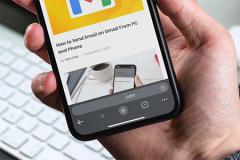نحوه شارژ لپ تاپ ایسوس با بهترین بازدهی بهرهگیری از قابلیتهای رایانهه...
بهرهگیری از قابلیتهای رایانهها برای همه خوشایند است و همه ما دوست داریم نحوه شارژ لپ تاپ ایسوس با بهترین بازدهی را بشناسیم. بسیاری از افراد از لپتاپ خود به صورت روزانه و کاملاً عادی استفاده میکنند. این در صورتی است که میتوانند از حداکثر بازدهی لپتاپ استفاده کنند اما راه آن را نمیدانند.
در عصر تکنولوژی بسیاری از قابلیتها در رایانههای قابل حمل وجود دارند که کاربران از آنها خبر ندارند. با اعمال برخی تنظیمات روی لپتاپ خود میتوانید هم به مراقبت از باتری بپردازید و هم در امور به خود کمک کنید. در این نوشتار قصد داریم تا به شما یاد دهیم چگونه سریهای جدید لپ تاپ ایسوس خود را شارژ کنید تا بهترین بازدهی را از آن دریافت کنید.
یکی از اشتباهات رایج کاربران استفاده از لپتاپ آن هم در زمانی است که آداپتور برق به آن متصل باشد. در این زمان باتری در اغلب مواقع به مدت طولانی در حالت پرتوان خود، یعنی بین ۹۸ الی ۱۰۰ شارژ است. متاسفانه این حالت عمر باتری را کاهش میدهد.
برای محافظت از باتری خود میتوانید از Battery Health Charging استفاده کنید. این قابلیت که در لپتاپهای ایسوس وجود دارد، به شما کمک خواهد کرد تا حداکثر توان باتری لپ تاپ را در حالت RSOC تنظیم کنید. این حالت که وضعیت نسبی شارژ است به افزایش عمر مفید باتری کمک بزرگی خواهد کرد. در برخی از مدلهای لپتاپهای ایسوس شارژ سلامت باتری را در MyASUS میتوانید بیابید. پس از فعال کردن این برنامه سه حالت اصلی برای انتخاب به شما نمایش داده میشود:
1. حالت ظرفیت کامل (تنظیم پیشفرض)
2. حالت متعادل
3. حالت حداکثر طول عمر
با توجه به مقدار استفاده روزانه خود از لپتاپ میتوانید انتخاب کنید که شارژ باتری در چه حالتی قرار بگیرد.

شما برای بهرهگیری بهتر و بهینه سازی شارژ باتری لپ تاپ ایسوس خود میتوانید از سه حالت موجود در Battery Health Charging استفاده کنید که شامل موارد زیر میشوند.
حالت ظرفیت کامل باتری
این حالت که با رنگ زرد نشان داده میشود، معمولاً برای استفاده طولانی مدت از باتری است. در این حالت باتری لپ تاپ تا آخرین ظرفیت خود شارژ میشود.
حالت متعادل باتری
این حالت با رنگ آبی نمایش داده شده. در این حالت زمانی که شارژ باتری بالای ۸۰ درصد باشد، دریافت شارژ بیشتر متوقف خواهد شد. زمانی که برق زیر ۷۸ درصد برسد. لپ تاپ دریافت شارژ را از سر میگیرد. این حالت معمولاً در زمانی که در جلسات یا کنفرانس هستید کاربردیتر است.
حالت حداکثر طول عمر باتری
این حالت با رنگ سبز نمایش داده میشود و کار آن توقف دریافت شارژ هنگامی است که برق به بالای ۶۰ درصد برسد. هنگامی که برق باتری به کمتر از ۵۸ درصد برسد نیز دوباره دریافت شارژ شروع خواهد شد. این حالت را بهتر است زمانی فعال کنید که لپ تاپ خود را همیشه با کمک آداپتور برق متناوب شارژ میکنید.
حالت شارژ سالم باتری در تمامی نوت بوکهای ایسوس از پیش نصب شده است. اگر به هر دلیلی قصد دارید که تنظیمات پیش فرض لپ تاپ را تغییر دهید؛ میتوانید طبق مراحلی که در ادامه خواهیم گفت عمل کرده و تنظیمات لازم را بر لپ تاپ خود اعمال کنید.
مرحله اول
دقیقا 10 دقیقه پس از اولین ورود به سیستم عامل لپتاپ با پیامی مبنی بر اینکه «تنظیم انرژی باتری اکنون در حالت ظرفیت کامل است» روبرو خواهید شد. با کلیک روی ضرب در میتوانید آن را ببندید.
مرحله دوم
اگر حالت فعلی شارژ باتری را حفظ کنید، این پیام را پس از ۹۰ روز دوباره مشاهده خواهید کرد. اگر لپتاپ را روی یکی از دو حالت دیگر تنظیم کنید، این پیغام را تا زمانی که دوباره به حالت پیش فرض برگردید مشاهده نخواهید کرد.
مرحله سوم
در این مرحله با حرکت دادن نشانگر موس روی نماد سینی و کلیک راست کردن بر روی نماد باتری، میتوانید حالت مورد نظر را انتخاب کنید. حالت فعلی را نیز میتوانید با کمک رنگهای نشان داده شده در نماد سینی تایید کنید.

• گزینه تنظیمات برق، خواب و باتری را در نوار جستجوی Windows تایپ کرده و روی ان کلیک کمید.
• به بخش Power mode مراجعه کرده و با کمک اسکرول، طرحهای نیرو را مشاهده کرده و یکی را انتخاب نمایید.
• برای سفارشی کردن طرح روی گزینه تغییر تنظیمات طرح کلیک کنید.
• گزینه Change advanced power settings را انتخاب کرده و عملکرد مورد نظر را سفارشی کنید.
• در نهایت با کلیک روی گزینه اعمال کار را تمام کنید.
• اول از هر چیزی حالت پاور را انتخاب کنید تا تعادل میان بهترین عمر باتری و بهترین عملکرد آن برقرار شود.
• روی نماد باتری موجود در نوار وظیفه کلیک کرده و با کشیدن نشانگر به چپ یا راست حالت برق را تغییر دهید.
• طرح نیروی خود را انتخاب کنید.
• برای سفارشی کردن طرح نیرو روی گزینه تغییر تنظیمات طرح کلیک کنید.
• با انتخاب گزینه Change advanced power settings میتوانید تغییرات لازم روی طرح نیروی خود را اعمال کنید.

بسیاری از افراد به دلیل نداشتن اطلاعات فنی کافی با خرابی باتری لپ تاپشان مواجه میشوند. بهتر است قبل از هر چیزی اقدامات پیشگیرانه را به عمل بیاورید و از باتری لپ تاپ خود، در برابر یک مشکل بزرگ محافظت کنید. حال با دانستن نحوه شارژ لپ تاپ ایسوس با بهترین بازدهی و یادگیری انجام مراحل تنظیم آن، میتوانید لپ تاپ خود را در بهترین حالت شارژ قرار دهید.
به یاد داشته باشید که، قاتل اصلی باتری لپ تاپ شما، جریان برق نامناسب در آن است. با تنظیم مقدار شارژ دریافتی قطع آن در زمان مناسب میتوانید باتری خود را از یک خرابی بزرگ نجات دهید. قبل از انجام بازیهای سنگین یا باز کردن نرمافزارهای گرافیکی و ویرایشی بهتر است تنظیمات شارژ باتری خود را به صورت دستی تغییر دهید تا بهترین بازدهی را داشته باشد.